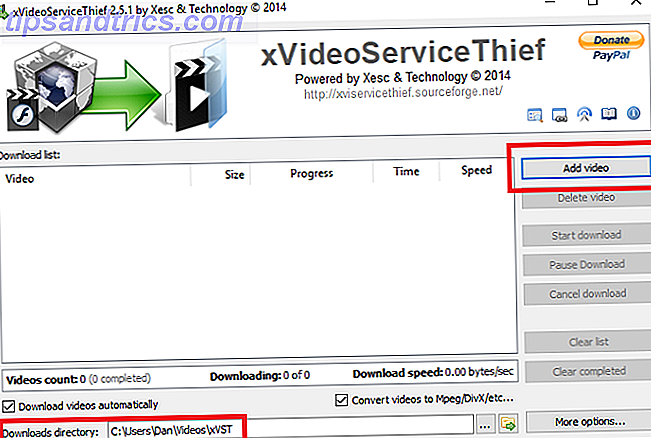Till skillnad från trackpads på Windows-maskiner Hur man högerklickar och mellanklick på Windows med en pekplatta Hur man högerklickar och mellanklickar på Windows med en pekplatta Oavsett vad, det är ett lur du borde absolut lära dig: hur man högerklickar och mittklick även när du inte har dessa knappar (eller om de är trasiga). Läs mer, högerklickfunktionen är som standard aktiverad på en Macs styrplatta. Men ibland kan det gå fel.
Kanske har du problem med din spårväg MacBook Trackpad fungerar inte? Några felsökningstips MacBook Trackpad fungerar inte? Några felsökningstips En av de vanligaste klagomålen hos MacBook-användare är en felaktig styrplatta. Låt oss gå igenom några felsökningstips och lösningar för att göra din Mac användbar igen. Läs mer, eller kanske du av misstag har avaktiverat inställningen och kan inte ta reda på hur du slår på den igen. Hur som helst, var inte panik! I den här artikeln visar vi hur du högerklickar på en Mac-spårväg och hur du anpassar inställningarna efter eget tycke.
Hur man högerklickar på en Mac-spårväg
Teoretiskt är högerklickning på en Macs styrplatta lika enkelt som att klicka eller knacka med två fingrar. Men vad händer om det inte fungerar? Följ dessa steg-för-steg-instruktioner för att återställa funktionalitet:
- Klicka på Apple- ikonen i menyraden .
- Välj Systeminställningar .
- Välj Trackpad .
- Klicka på fliken Peka och klicka .
- Markera kryssrutan bredvid Sekundär klicka .
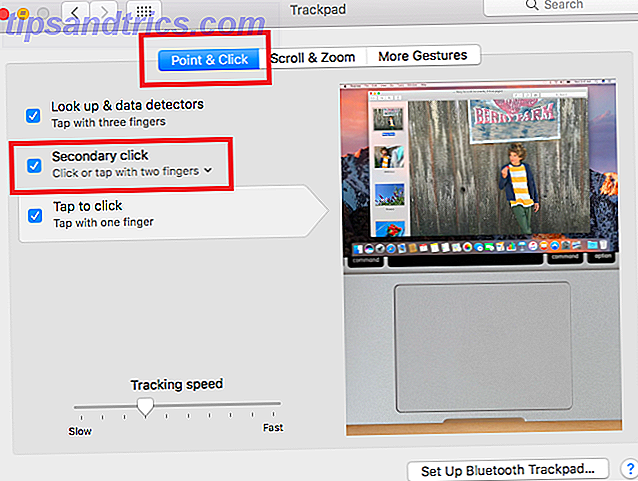
Så här ändrar du högerklicksåtgärden på en Mac
Ett klick med två fingrar eller knappar kanske inte är det du vill ha. Lyckligtvis kan du enkelt ändra högerklick-åtgärden till något annat:
- Klicka på Apple- ikonen i menyraden .
- Välj Systeminställningar .
- Välj Trackpad .
- Klicka på fliken Peka och klicka .
- Expandera rullgardinsmenyn under Sekundär klicka .
- Välj antingen Klicka eller knacka med två fingrar, klicka i nedre högra hörnet eller klicka i nederst till vänster .
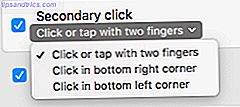
Vilken är din föredragna metod för högerklickning på Macs styrplatta? Du kan meddela oss i kommentarfältet nedan.

![4 kreativa projekt som ska göras på din Mac [OSX]](https://www.tipsandtrics.com/img/internet/837/4-creative-projects-do-your-mac.jpg)